
改造の環境を整えてみる(設備とPC改造)
どうも、みなさん。最近ドンキPCの改造で調子に乗っているいちやです。今回は、お部屋に「改造、ジャンカー環境」を作ります。
ジャンカー環境に必要なものとは
今回買いそろえたものはこちらです。
・ 精密ドライバーセット
・ 改造用シリコンマット
・ 調べもの+SSH(ラズパイなどでの接続)+Python動作(ラズパイなど)+検査用PC
ですね。この三つがあれば大体のことは解決できそうです。
はんだごてを使うことにもこれからなりそうなので、配備を進めていきたいなと思います。断熱のための特殊テープをまだ買えていません。それとナイフ形のはんだごても・・・
精密ドライバーは以下のものを買いました。
これすごいですよ。iPhoneはもちろん、MacBook、3DSといった特殊なねじのほとんどをカバーできるのに、割とお値段はお手頃です。使ってみましたが、使い心地抜群です。ヘラなどもケーブルの取り外しの際に基盤を傷つける心配がありません。耐久性についてはこれからリポートが必要ですね・・・
それと、マットはこちらを購入しました。お気に入りです。

これはですね、はんだごての熱をある程度防いで机が焦げるのを防いだり、なにより、機械を机などで傷つけることがなく、ねじを保管できるスペースが豊富にある上に部品を置くスペースまで確保できています。このマットだけですでに買いです。ジャンカーになりたい皆様、ぜひ。
ということで、ちょっとしたおすすめ紹介はさておき、本題に入ります。
調べもの+SSH(ラズパイなどでの接続)+Python動作(ラズパイなど)+検査用PC
これですね。今使ってるPCでやってもいいのですが、簡易的なことは、こっちで行えた方が効率は高いです。Vimやnanoなどのコードの編集や、コマンド送信、クライアント側でのコード編集を行えるようであれば、いいサポートツールとなってくれるでしょう。
そんな未来のサポートツールとなるPCはこちらです!

こいつ結局何だったのかわからずじまいで終わりそうなのですが、わかってる範囲だと、ドスパラのPCであることと、マザーボードが、「Foxconn G31MX-K motherboard 」という、マザーボードを使用しており、CPUの対応や、メモリの対応は以下のURLにまとまっているくらいでした。
http://www.cpu-upgrade.com/mb-Foxconn/G31MX-K.html
PDFファイルもあったので、見てみるとこのようなページが。

この情報から、改造をかけていこうかと思います。
で、現状なんですけど、この写真をご覧ください。(もともとUbuntuを入れていた)

メモリすくなっ!?Pentium!?!?2.2GHz!?!?!?!となった方、そういうことです。これXPのPCが元なので、こうなっています。とはいえ、このPCスペック表を見てみればよくわかるんですが、64bitなんですね。ただ、マザボの制約上、4GBまでしか積めません。それとSATA接続が使用可能なので、SSDを積むことができます。
課題は以下になりました。
・ CPUのアップグレード
・ メモリ増設
・ Wifi対応化それに伴う、プロファイル変換を行う加工
・ Bluetooth対応化
・ SSD換装
・ OSの最適化
・ Python環境の構築
・ SSH環境の構築
・ 冷却性能の向上、静音化
めちゃくちゃ多いのでやりがいを感じますね。それぞれなぜやるに至ったかのお話も交えつつ、改造していこうと思います。
CPUの換装
搭載されていたのはなんとPentiumの2.2GHzの2コアCPUです。Ubuntuはそこまで悪くない速度が出ます。このままでもいいですが、せっかくなので性能を上げましょう。CPUを新しく購入します。最初はCore2Quadを購入しようとしてましたが、TDPが大きすぎて使えなそうだということがわかりまして・・・

もともと使っているPentium4 DualのTDPは65Wなので

同じTDPで、3.33GHzのCore 2 Duoを購入します。


こちらを購入しました。届いたので開封します。

こちらですね・・・と、ここで問題が。マザーボードのバージョンが古いと、このCPUが認識されない可能性がありましたので、一度指してから起動してみました・・・そうすると・・・
起動はしてくれたのですが、数秒経つと電源が落ちてしまいました。
「?????」と思いながらCPUを触るとあっっっっつ!!
熱で壊してしまったかもしれません・・・

ということでグリスを購入し、もう一度取り付けます。
ファンについたほんの少しのグリスをアルコールで取ります。

グリスを塗ります・・・

おそるおそる電源を入れると・・・

起動しました!!
さて、起動時間は2分以上かかっていた印象ですが、起動時間の結果は・・・?

ということで若干の高速化できました(交換前の起動タイムなどを図っていなかったことが悔やまれますね)
CPUの使用率も見てみましょう
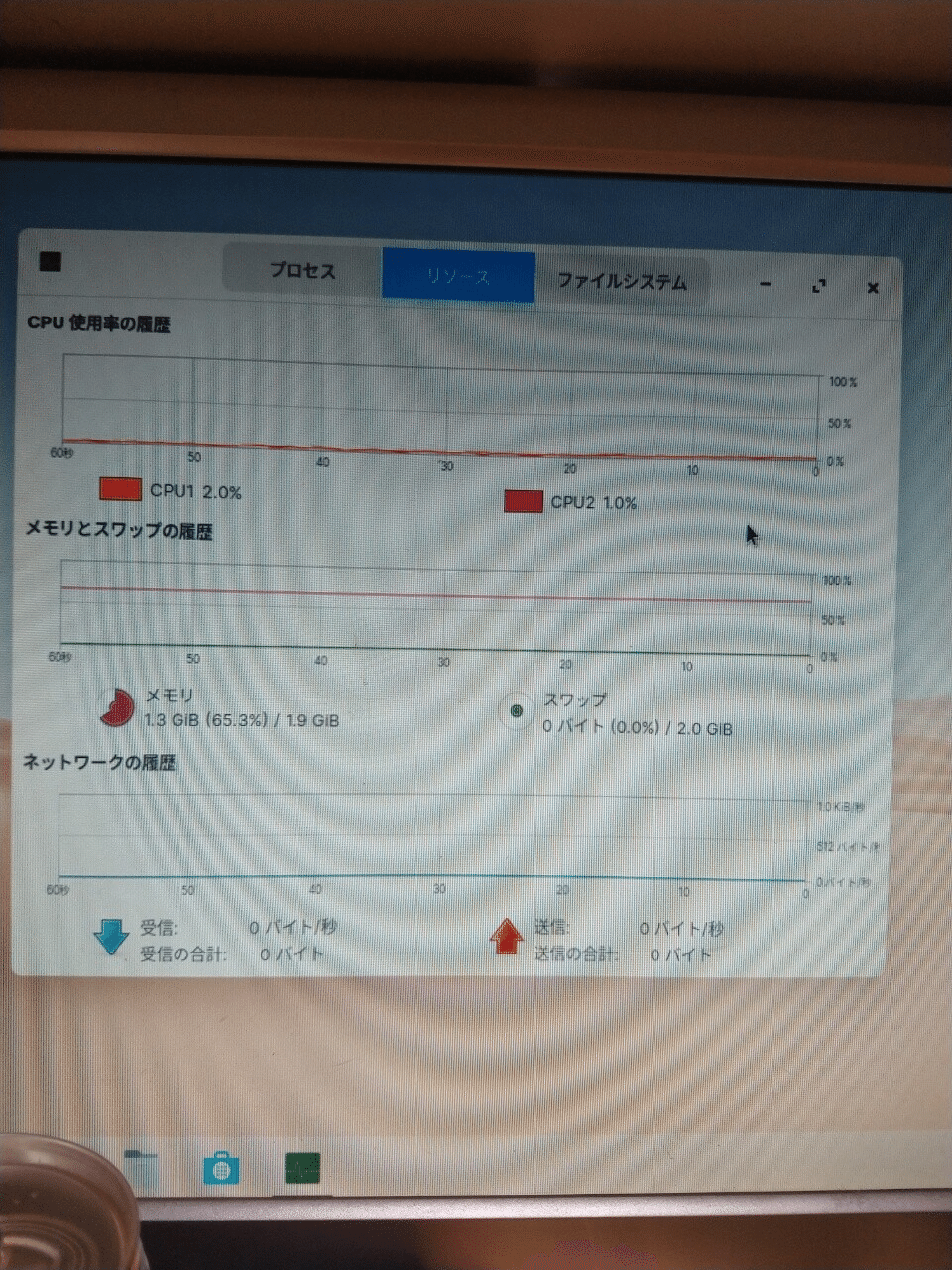
なかなか、いい性能をしていそうです。アイドル状態でこれですね。ベンチマーク図ろうとしましたが、Linux版にシネベンチがないので、どうしようかと考え中です・・・
めでたくCore2Duoを導入できたので、このシールを張ろうかと思います。

メモリの換装
メモリは2GB!すくない!!!ということで増設します。価格は3000円ほど・・・ちょっとしますね。でも仕方ないですね
発送されたので、こちらを入れましょう。
そして、起動時間や、メモリの性能をみてみます。起動時間は先ほどの1:42から、

30秒縮まりましたね。メモリ使用率も100%行きかけていた状況から一変。
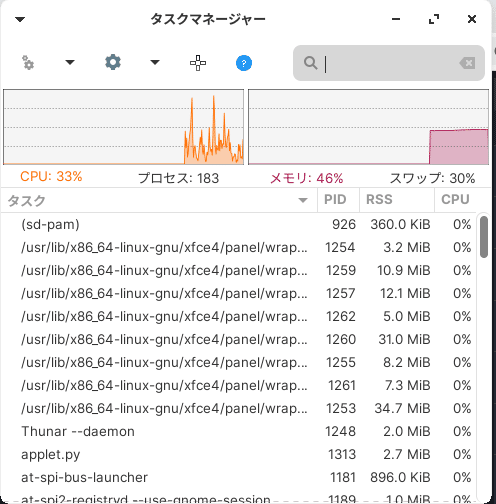
当然と行っちゃ当然ですが、こんな感じで余裕が生まれてますね
Wifi対応化
これに関してはだいぶ迷いました。というのも、Wifi化を無理にする必要ないじゃないか・・・と。ただですね、もうルーターの空きがないんですよ・・・
ということで、買いました。1300円で、Wifiカードを・・・

ここで、皆さん今私が改造しているPCを見てみましょう。
 「プロファイル合わなくね??????」
「プロファイル合わなくね??????」
と思ったあなた。正解です。合いません。このままだと。
そのため、プラケットを加工します。

赤の四角で囲った部分は、ナット止めされてるだけです。そのためナットを外して別のプラケットにつければいいわけですね。このPCは熱を少しでも逃がすためにプラケットがメッシュ状になっているため、このプラケットを外して加工します。
メッシュ状なので、ドリルで穴開けるのが意外に大変でした・・・

あけるのへたくそかな?ということでナットには収まるので、どうにかできますね。
これを止めますが、止めるにしても問題が。見栄えが悪いですし、固定できません。そこで、ワッシャーという、固定する際に幅を拡張する部品を使い、固定しました。

これをPCIEスロットに取り付け、動かしてみます。


どうですか、仕上がりがまるで「これが最初からあったかの」ようでしょう。(ドヤァ
起動してみましょう

・・・あれ?
Wifiドライバがない・・・
ということでいろいろ試してみたのですが、最初からOSをインストールしなおすことに。すると、

できましたね。これでWifiを拾ってくれるようになりました。メインのデスクトップの速度はこの速度。

サブサブPCの速度は

といった感じですね。そんなにスペックを深く追い求めているわけではないので、この速度で十分速いです。
そもそもLANケーブルはわせずに済むのが一番ストレスなくて済むのでいいのです。
Bluetooth対応化
これは簡単です。Bluetoothに関しては、USBアダプターがあるので、問題なしです。これをつけて、無線マウスと、無線キーボードを使えるようにしましょう

指したら一発で動きました。Linuxすごいね
SSD換装
くっそ安物を買います。探してますけどクッソ安物を買います。
これは次回の課題ですね。
OSの最適化
最初はUbuntuでしたがZorinCoreにしました。ただ、Wifi対応化の際にZorinLiteに変更しました。速度の改善も見込まれましたし、どっちも使いやすいですね。Windows10入れてもいいなとは思ってますが、これに関してはメモリが4GBしか搭載できないことを考えると、あまり意味ないかなとは感じてます。
Python環境の構築
これに関してはほとんどデフォルトですけど、コマンドラインで導入します。次回の記事の課題です。
SSH環境の構築
これもSSD導入後に入れようかなと。
吸気ファンの導入
これを見てください
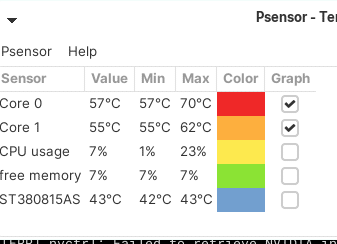
どうやら起動時に70℃行ってるようです。これではいつ80℃行くかわかったもんじゃありません。原因はわかっています。CPU近くにあるめちゃくちゃでかいヒートシンクがとにかく熱くなります。それとCore2Duoは爆熱というのも聞いたのでどちらもかもしれません。空冷を強化します。
次回の課題ではあるんですが、予想はしてまして

赤く囲ったところ吸気口になってたんじゃないかなーって思ってたら

予想通りでした。ねじ穴もしっかりついてます。寸法を測り、ファンが回りそうな箇所のコネクタをマザボから探してさしてしまえばエアフローが改善し、冷却効率も上がることでしょう。次回取り付けてみます。
まとめ
・ マットとドライバは買いだぞ。2600円で本格ジャンク環境ができるから、ニコイチ、サンコイチが楽になるぞ
・ 分解、生成、再構築できれば立派なジャンカーです
・ 調べものとかをするからそんなにスペック要らないなとか思ってたけど、気が付いたらガチになってたよ
・ Wifi化のプラケット加工は結構参考になるかも
・ 改造費が一万円行きそう(バカ)
この記事が気に入ったらサポートをしてみませんか?
